Chcete-li získat automatické aktualizace, můžete počítač zakázat.
- Někteří uživatelé se obávají, že společnost HP stahuje aplikace do jejich počítače.
- Tiskárna HP někdy potřebuje automaticky stáhnout aktualizace.
- Existuje však jednoduchý způsob, jak jej zakázat.
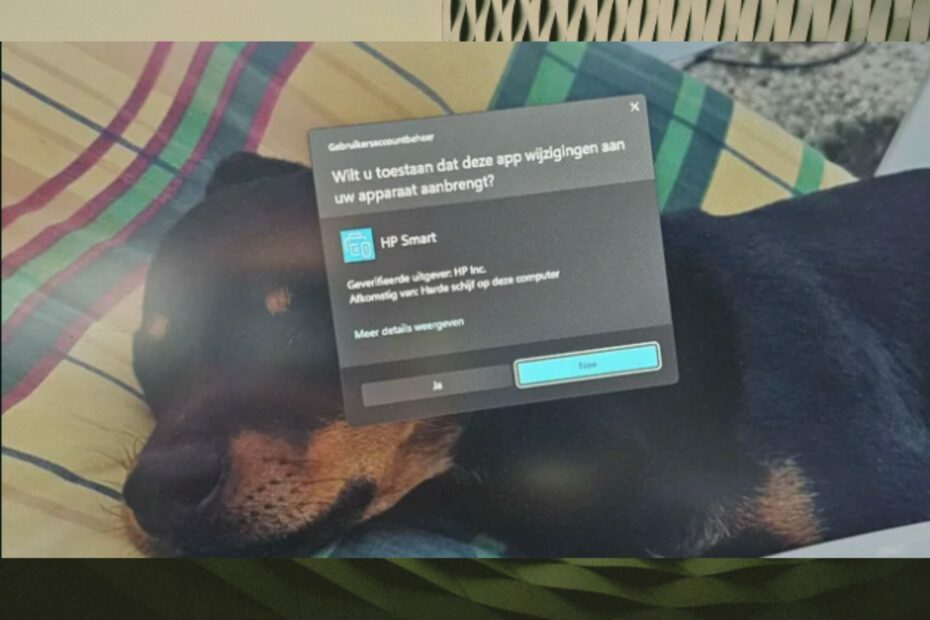
XINSTALUJTE KLIKNUTÍM NA STAŽENÍ SOUBORU
- Stáhněte si Fortect a nainstalujte jej na vašem PC.
- Spusťte proces skenování nástroje hledat poškozené soubory, které jsou zdrojem vašeho problému.
- Klikněte pravým tlačítkem na Spusťte opravu takže nástroj mohl spustit opravný algoritmus.
- Fortect byl stažen uživatelem 0 čtenáři tento měsíc.
V systému Windows 11 často získáte spoustu automatických aktualizací pro zařízení, ke kterým je počítač připojen. Pokud se to stane v organizaci, pak vám nezbývá, než souhlasit, protože je posílá IT manažer.
Ale někdy tiskárny, a zejména tiskárny HP může automaticky stahovat aplikace a aktualizace do vašeho Windows 11, a pokud je konkrétně nepoužíváte, nemá smysl je schovávat.
Tyto aktualizace však některé uživatele znepokojily. Posouvají tiskárny HP hranice? Na ReddituZejména existuje vlákno o tom, jak tento konkrétní způsob aktualizace tiskáren HP není ve skutečnosti správným způsobem.
Windows 11 se automaticky pokouší nainstalovat software HP bez mého svolení (vyžaduje zvýšený přístup) – pravděpodobně proto, že v mé síti je tiskárna HP. Proč si Microsoft myslí, že je to v pořádku?
podle u/lars2k1 v assholedesign
Pokud se domníváte, že vás společnost HP tímto výzvovým oknem obtěžuje, existuje několik způsobů, jak zakázat automatické stahování a spouštění aplikací. A můžete to udělat velmi snadno, na pár kliknutí. Sledujte nás a my vám to ukážeme.
Jak zastavit automatické aktualizace tiskárny HP v systému Windows 11
- V Vyhledávání pole, zadejte Spravujte pokročilá nastavení sdílení a klikněte na něj.
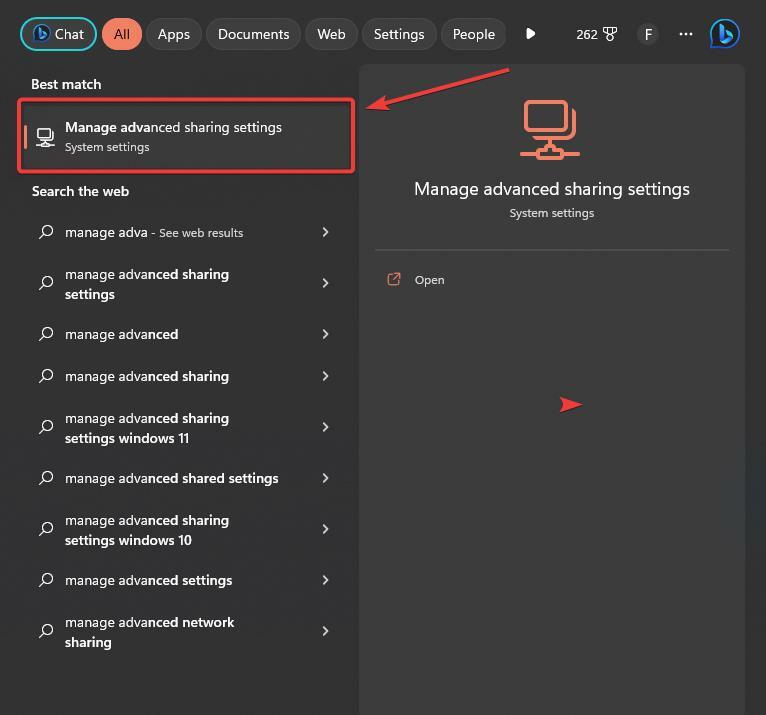
- Jakmile tam budete, přejděte na Privátní sítě podokno a zrušte zaškrtnutí Automaticky nastavte zařízení připojená k síti.
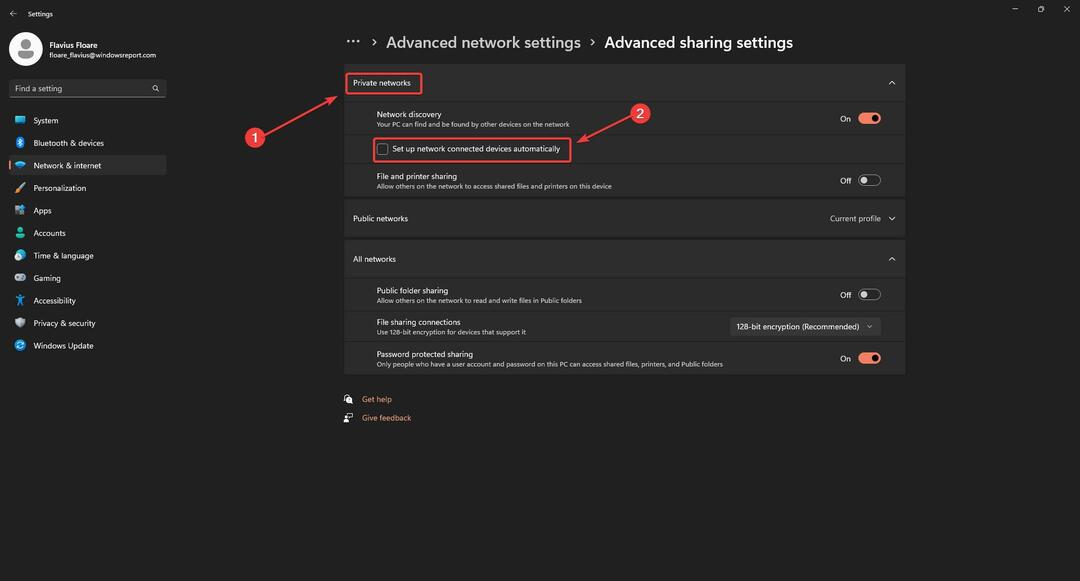
- A je to.
Nyní byste již neměli dostávat automatické aktualizace tiskárny HP. Je také dobré vědět, že Microsoft Store automaticky stahuje aktualizace, takže pokud se chcete ujistit, že je znovu nedostanete, můžete také udělat následující věc.
- Na Start pole, zadejte Změňte nastavení instalace zařízenía klikněte na něj.
- Vybrat Nea klikněte na Uložit změny.

To zabrání Microsoft Storu ve stahování aktualizací nebo aplikací pro vaše zařízení.
Setkali jste se s tímto problémem? Myslíte si, že tiskárny HP posouvají určité hranice, když žádají o povolení k instalaci a spouštění aplikací? Dejte nám vědět svůj názor v sekci komentářů níže.
Stále dochází k problémům?
SPONZOROVÁNO
Pokud výše uvedené návrhy váš problém nevyřešily, váš počítač může zaznamenat závažnější potíže se systémem Windows. Doporučujeme zvolit řešení typu „vše v jednom“. Fortect efektivně řešit problémy. Po instalaci stačí kliknout na Zobrazit a opravit a poté stiskněte Spusťte opravu.

![0x00000077 Chyba: Operaci nelze dokončit [Oprava]](/f/1c390dca0593729e461737ad541f7a50.png?width=300&height=460)
